Amazon Prime funktioniert nicht Fernseher Samsung
Samsung TV Amazon Prime geht nicht. Ein häufiges Problem bei Samsung-Fernsehern und anderen Smart TVs ist, dass die Amazon Prime Video-App nicht funktioniert. Das Prime Video-Symbol wird beim Starten angezeigt, aber dann erscheint ein schwarzer Bildschirm oder das Fernsehgerät hängt sich auf. Das kann bei Ihrem Fernsehgerät jederzeit passieren. Ich habe mir dieses Problem mit Amazon Prime Video angesehen und möchte sagen, dass normalerweise der Fernseher die Ursache für die instabile App ist. Es ist ziemlich ärgerlich, wenn Sie einen Fernseher haben, der die Prime Video-App unterstützt, aber Sie können sie nicht laden und müssen Filme auf Ihrem Computer ansehen, Ihr Smartphone auf dem Fernseher spiegeln oder Ihren Computer über HDMI mit dem Fernseher verbinden. Ich werde Ihnen jetzt sagen, was das Problem sein könnte und wie Sie die Prime Video App reparieren können. Es ist nicht schwer und in 95 % der Fälle dauert es nur ein paar Minuten, bis die Prime Video-App auf Ihrem Fernseher wieder funktioniert.
Warum Amazon Prime-Videos auf meinem Samsung TV nicht funktionieren
Warum funktioniert Amazon Prime Video nicht auf meinem Samsung TV? Der Hauptgrund für dieses Problem ist ein Mangel an Speicherplatz im Fernsehgerät. Der Fernseher verfügt über eine begrenzte Menge an RAM und internem Speicher. Wenn Sie viele verschiedene Anwendungen installieren, füllt sich der Speicher nach einiger Zeit mit Informationen, die von verschiedenen Programmen zwischengespeichert werden. Auch Amazon Prime Video speichert eine ganze Reihe von Informationen im Cache. Sie haben vielleicht schon bemerkt, dass Sie beim Öffnen von Prime Video sehen können, welche Filme Sie bereits gesehen haben und wie oft Sie jeden Film gesehen haben. Wenn Sie die Wiedergabe von Videos fortsetzen, beginnen Sie mit der Wiedergabe an der Stelle, an der Sie den Film zuletzt ausgeschaltet haben. Damit der Fernseher korrekt mit Prime Video funktioniert, werden Informationen über Ihre Interaktion mit Amazon Prime Video im Cache-Speicher des Fernsehers gespeichert. Es ist auch möglich, dass die Informationen irrtümlich in den Cache-Speicher geschrieben worden sind. Mangelnder Speicherplatz ist das Hauptproblem bei Prime Video-Fehlern.
Amazon Prime schwarzer bildschirm Samsung
Auf älteren Samsung-Fernsehern braucht die Prime Video-App sehr lange zum Laden. Ich habe zum Beispiel einen Samsung-Fernseher aus dem Jahr 2014. Früher lud die App schneller und das Ladesymbol drehte sich. Jetzt muss die App aktualisiert werden, sie beginnt zu laden, Amazon Prime erscheint für eine Sekunde und dann nur ein schwarzer Bildschirm, ich muss etwa 30 Sekunden warten, bis die App funktioniert. Ich weiß, dass es von mehreren Faktoren abhängt, wie z. B. dem alten Fernseher und dass die App selbst Informationen oder Updates von den Samsung- und Amazon-Servern erhält.
Wie man die Amazon Prime Video-App repariert
Es gibt mehrere Möglichkeiten, Amazon Prime Video zu reparieren und neu zu starten. Je nach Ursache des Amazon Prime Video-Fehlers gibt es verschiedene Möglichkeiten, ihn zu beheben. Sie sollten wissen, dass Sie mit der einfachsten Lösung des Problems beginnen und sich schrittweise zu komplexeren Lösungen vorarbeiten sollten.
Als Erstes sollten Sie den Cache Ihres Fernsehers leeren. Die Ursache für das Versagen der Amazon Prime-App könnte ein Fehler bei der Cache-Akkumulation oder ein Mangel an Speicher sein. Das Löschen des Caches hilft in 9 von 10 Fällen, also leeren Sie zuerst den Cache. Deinstallieren Sie die Amazon-App nicht überstürzt und installieren Sie sie neu. Sie sollten sich auch bewusst sein, dass die Amazon-App ständig mit neuen Funktionen und Verbesserungen aktualisiert wird. Es kann also vorkommen, dass die App nicht mehr richtig funktioniert.
Die erste Möglichkeit, den Cache-Speicher des Fernsehers zu löschen
Bei Samsung-Fernsehern ist dieses Verfahren sehr einfach. Schalten Sie das Fernsehgerät aus und halten Sie die Einschalttaste (auf der Fernbedienung) mindestens 20 Sekunden lang gedrückt, um den Cache des Fernsehers zu löschen. Wenn das Fernsehgerät mit einer Betriebsleuchte ausgestattet ist, beginnt diese nach einem langen Druck auf die Einschalttaste zu blinken, was bedeutet, dass das Cache-Clear-Programm gestartet wurde; wenn die Leuchte aufhört zu blinken, überprüfen Sie, ob das Prime-Programm funktioniert. Einige Benutzer haben festgestellt, dass ihre Cache-Löschung durch das Ausschalten des Fernsehers ausgelöst wurde, wenn sie die Einschalttaste gedrückt hielten. Probieren Sie beide Methoden aus.
Die zweite Möglichkeit, den Cache-Speicher auf einem Samsung TV zu löschen
Sie können auch den Fernseher für ein paar Minuten ausstecken. Einige Informationen aus dem Cache werden in einem temporären Speicher abgelegt. Wenn Sie das Fernsehgerät ausstecken, wird der Speicher gelöscht, d. h. die Speicherchips werden stromlos gemacht.
Die Cache-Clear-Methode funktioniert, wenn der Fernseher zu wenig Speicher hat oder wenn eine Anwendung nicht funktioniert, weil sich Fehler im Cache-Speicher angesammelt haben. Es hilft jedoch nicht, wenn der permanente Speicher des Fernsehers erschöpft ist, was wahrscheinlicher ist, oder wenn die Amazon Prime-App nicht funktioniert und neu installiert werden muss. Wenn also das Löschen des Cache-Speichers nicht hilft, sollten Sie jetzt den permanenten Speicher löschen.
Löschen des permanenten Speichers auf einem Samsung TV-Gerät
Sie können das TV-Menü aufrufen und den TV-Verlauf löschen oder die Smart-Einstellungen zurücksetzen. Sie sollten wissen, dass der permanente Speicher Ihres Fernsehers der Flash-Speicher ist. Die Speicherkapazität von Fernsehern ist sehr gering – von 4 GB bei günstigen Modellen bis 32 GB bei Premium-Modellen. Ein Teil des Speichers wird vom Betriebssystem belegt und steht nicht für die Installation von Anwendungen zur Verfügung. Dies kann nur vorübergehend helfen, wenn Sie erneut Probleme mit einer Anwendung haben. Das bedeutet, dass nur noch sehr wenig Speicherplatz im Fernsehgerät vorhanden ist. Damit Amazon Prime Video reibungslos funktioniert, deinstallieren Sie die Apps, die Sie nicht verwenden. Ich werde nun erklären, wie Sie den permanenten Speicher Ihres Fernsehers löschen können. Bevor Sie etwas unternehmen, können Sie sehen, wie viel Speicherplatz auf Ihrem Fernsehgerät verfügbar ist. Die Amazon Prime-App selbst nimmt relativ wenig Platz ein, aber sobald Sie die App installiert und sich bei Ihrem Konto angemeldet haben, lädt sie zusätzliche Daten von Ihrem Konto herunter.
Die erste Möglichkeit, das Langzeitgedächtnis zu löschen
Einige Anwendungen verwenden permanenten Speicher anstelle von RAM, um Daten zu speichern. Wenn Sie den integrierten Browser des Fernsehers häufig verwenden, werden viele Informationen über die angezeigten Seiten in den Speicher geschrieben. In 95 % der Fälle liegt das Problem beim Browser. Es kann jedoch sein, dass Sie kein Problem mit dem Browser bemerken, weil er Informationen über die Seiten, die Sie durchsuchen, überschreibt, aber es kann sein, dass nicht genug Platz für andere Anwendungen vorhanden ist. Löschen Sie den Browserverlauf Ihres Browsers. Führen Sie dazu die folgenden Schritte aus:
Gehen Sie zu den Einstellungen Ihres Browsers und klicken Sie auf das Zahnrad, die drei Punkte oder die drei Balken in der oberen rechten Ecke, je nach Browser-Version.
Gehen Sie dann zu (Voreinstellungen, Seitenansicht Info).
Klicken Sie nun, je nach Browserversion, erneut auf (Verlauf löschen, Gesehene Seiten löschen), um Ihren Verlauf zu löschen.
Sie können dann sehen, wie Prime Video funktioniert.
Die zweite Möglichkeit, den permanenten Speicher auf einem Samsung TV-Gerät zu löschen
Wenn der Speicher durch Anwendungen belegt ist, prüfen Sie, ob Sie alle Anwendungen verwenden, und löschen Sie diejenigen, die Sie nicht benötigen. Und wenn Sie eine Anwendung wie Netflix oder ähnliches häufig nutzen, löschen Sie Ihren Browserverlauf. Sie können dies im Anwendungsmenü tun, suchen Sie nach Einstellungen und dann unter Einstellungen nach Browserverlauf löschen oder etwas Ähnlichem.
Wenn Sie das Problem mit den oben genannten Schritten nicht lösen können, liegt das Problem wahrscheinlich bei der App selbst. Gehen Sie wie folgt vor: Melden Sie sich bei Smart TV an und installieren Sie die Amazon Prime Video-App auf Ihrem Fernseher neu, da die App möglicherweise nicht funktioniert. Deinstallieren Sie dazu die App und installieren Sie sie erneut, obwohl die Wahrscheinlichkeit, dass die App selbst nicht funktioniert, sehr gering ist. Die App wird von den Samsung-Servern in den Speicher des Fernsehers heruntergeladen und regelmäßig auf ihre Integrität überprüft. Wenn Sie die App jedoch neu installieren, müssen Sie sich möglicherweise erneut bei Ihrem Amazon-Konto anmelden.
Wenn Sie den Speicher freigeben und den Cache löschen, kann Amazon Prime Video stabil laufen.
Amazon Prime Video Fehler Codes
Beim Anschauen von Amazon Video können Fehler auftreten, jeder Fehler hat seinen eigenen Code, anhand dessen Sie ungefähr verstehen können, was mit der Verbindung nicht stimmt. Fehler im Bereich
- 1*** bedeutet Probleme mit der Verbindung und dem Internet,
- 2***- Probleme mit der Kontoaktivierung,
- 5*** – Probleme mit Ihrem Konto,
- 7*** – Probleme mit Geräten oder Software,
- 9*** – Kompatibilitätsprobleme mit Geräten von Drittanbietern, wenn Sie diese zum Abspielen von Videos verwenden.

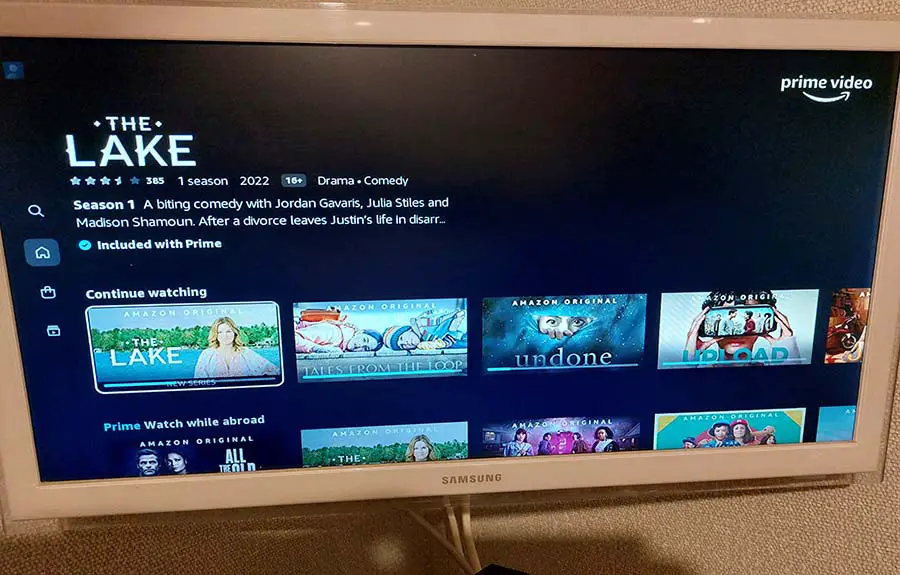
Was ist denn der „Netzschalter“?